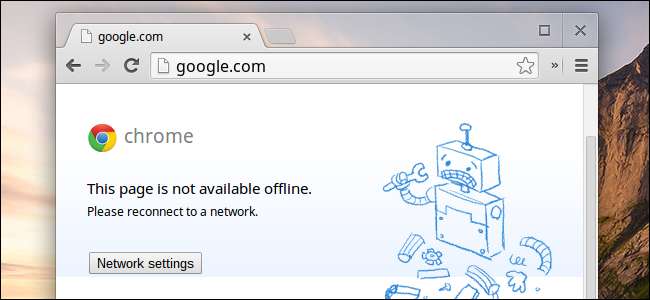
Ao contrário de todas as críticas por aí, um Chromebook pode ser surpreendentemente útil off-line. O segredo para usar um Chromebook off-line é se preparar com antecedência e garantir que seus aplicativos e dados estejam prontos.
Claro, um Chromebook é mais útil quando você está online, mas isso se aplica a todos os computadores hoje em dia. O modo offline de um Chromebook pode ajudá-lo em um voo, viagem de metrô ou algum outro período de tempo sem acesso à Internet.
Instalar novos aplicativos do Chrome
RELACIONADOS: O Chrome traz aplicativos para sua área de trabalho: vale a pena usá-los?
Novos aplicativos do Google Chrome - anteriormente conhecidos como “aplicativos empacotados” - são projetados para funcionar primeiro offline. Esses aplicativos vêm da Chrome Web Store e consistem em HTML, JavaScript e outras tecnologias da web em um pacote para download. O aplicativo é executado totalmente offline por padrão, sincronizando com a Internet. Se não puder sincronizar, ele apenas usará os últimos dados sincronizados e sincronizará todos os novos dados da próxima vez que você ficar online.
Do próprio Google Aplicativo Google Keep é um bom exemplo de um aplicativo empacotado do Chrome direto do Google. Este aplicativo de notas é executado em uma janela na área de trabalho do Chrome OS. Abra-o quando estiver off-line e ele aparecerá como se você estivesse on-line, exibindo todas as suas notas. Você está livre para usar o aplicativo normalmente, escrevendo novas notas e editando notas existentes. Quando você se reconectar à Internet, o aplicativo sincronizará todas as suas alterações com o Google e fará o download de todas as novas notas. Outros aplicativos funcionam de forma semelhante. Por exemplo, o Any.do e Wunderlist os aplicativos fornecem uma lista de tarefas offline que funciona da mesma maneira.
Alguns aplicativos até permitem que você trabalhe com arquivos offline. Por exemplo, Não é um texto gráfico offline e editor de código com destaque de sintaxe. Ele permitirá que você trabalhe com arquivos de código offline ou apenas tenha um editor de texto poderoso para editar arquivos armazenados em seu Chromebook.
Para obter uma lista completa de aplicativos empacotados, consulte o Para a seção do seu desktop na Chrome Web Store.
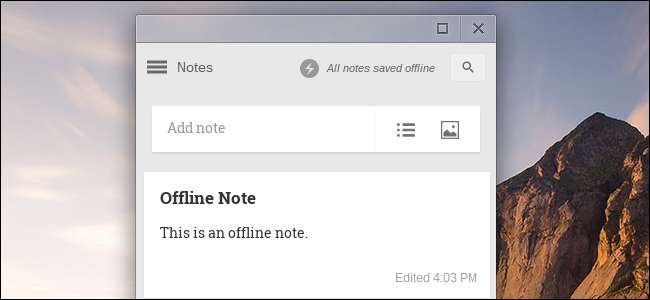
Baixar e trabalhar com arquivos
RELACIONADOS: Vivendo com um Chromebook: Você consegue sobreviver com apenas um navegador Chrome?
Seu Chromebook inclui uma variedade de visualizadores de arquivos offline , para que você possa ver uma variedade de diferentes formatos de documentos e mídia quando estiver offline. Por exemplo, você pode baixar arquivos de vídeo para assistir offline, baixar MP3s para reproduzir offline, baixar PDFs e outros documentos para ler offline, baixar imagens para ver offline e assim por diante.
Depois de baixar os arquivos, você os encontrará no aplicativo Arquivos. Clique duas vezes neles no aplicativo Arquivos e eles aparecerão no aplicativo visualizador integrado apropriado.
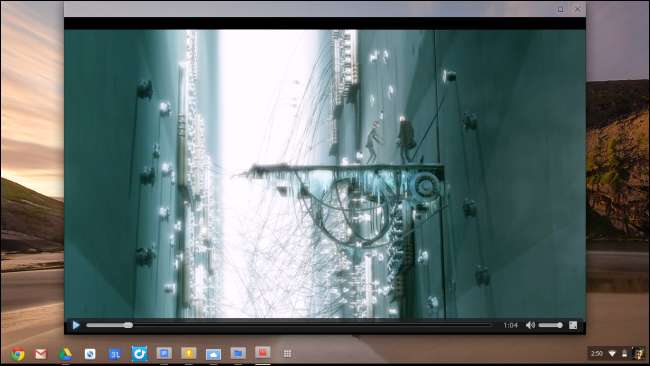
Configurar aplicativos off-line antigos
Os novos aplicativos do Chrome oferecem a melhor experiência off-line, mas o Google ainda não migrou todos os seus aplicativos antigos para os novos aplicativos do Chrome. Alguns serviços do Google e aplicativos de terceiros ainda exigem que você os configure da maneira original.
- Gmail : Instale o Aplicativo Gmail Off-line na Chrome Web Store. Ele sincronizará automaticamente novos e-mails em segundo plano. Você pode ler seu e-mail e escrever novos e-mails quando estiver offline e o aplicativo irá enviá-los quando você se reconectar. Observe que o aplicativo Gmail Off-line é separado do aplicativo Gmail padrão e tem uma interface diferente.
- calendário do Google : Instale o Aplicativo Google Agenda . Clique na engrenagem no site do Google Agenda e clique em Off-line para ativar o suporte off-line. Você pode então visitar o site do Google Agenda e visualizar os eventos da sua agenda enquanto estiver off-line.
- documentos Google : Instale o Aplicativo Google Drive . Clique na opção Mais no lado esquerdo do site do Google Drive e clique em Off-line. Siga as instruções para configurar o acesso offline, o que permitirá que você visualize, edite e crie documentos offline. Basta visitar o site do Google Drive enquanto estiver off-line.
- Acender : Instale o Amazon Aplicativo Kindle Cloud Reader e lançá-lo. Ele solicitará que você configure o acesso offline para que possa baixar e ler eBooks em seu Chromebook para uso offline.
- Aves com raiva : Instale o App Angry Birds e abri-lo. Ele instalará seus dados localmente para que você possa jogar Angry Birds quando não tiver uma conexão com a Internet.
Você provavelmente vai querer se desconectar da Internet depois de configurar esses aplicativos e testá-los para se certificar de que funcionam, pois podem ser um pouco temperamentais em nossa experiência.
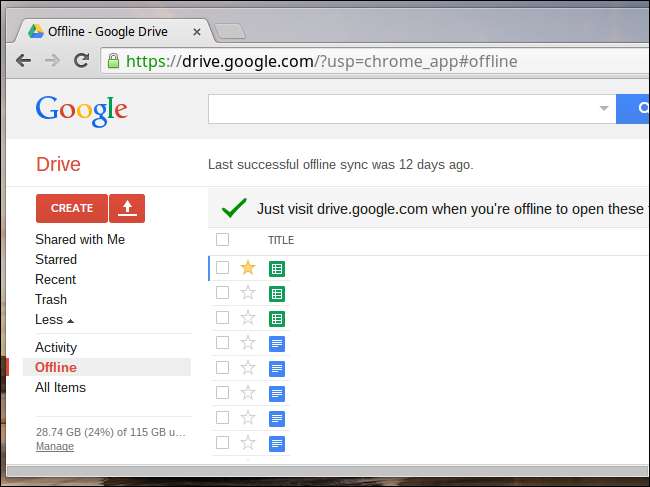
Use um desktop Linux
RELACIONADOS: Como instalar o Ubuntu Linux em seu Chromebook com Crouton
Se você é um usuário avançado, pode obter uma experiência off-line com mais recursos colocando seu Chromebook no modo de desenvolvedor e instalar um sistema desktop Linux completo . Isso lhe dá acesso a qualquer desktop Linux ou aplicativo de terminal que seja executado offline.
Esta opção não se destina a usuários casuais do Chromebook, mas os geeks do Linux que desejam acessar um ambiente de desktop Linux completo ou conjunto de ferramentas de linha de comando offline apreciarão a opção. Enquanto online, o comando SSH pode ser usado para acessar ambientes de terminal Linux remotos sem colocar o Chromebook no modo de desenvolvedor.

No futuro, os aplicativos do Chrome devem simplificar esse processo. Ter que configurar o acesso off-line de três maneiras diferentes para Gmail, Google Agenda e Google Docs não é uma experiência ideal.







